الطباعة باستخدام ملفات تعريف ICC
عندما تحتوي بيانات الصورة على ملف تعريف ICC محدد للإدخال، يمكنك إجراء الطباعة باستخدام مساحة الألوان الموجودة في البيانات بفاعلية.
ويختلف إجراء إعداد برنامج تشغيل الطابعة باختلاف البرنامج التطبيقي المستخدَم للطباعة.
حدد ملف تعريف ICC من البرنامج التطبيقي وقم بطبع البيانات
عند قيامك بطباعة نتائج التحرير والتنقيح لبرنامج Adobe Photoshop أو Canon Digital Photo Professional أو أي برنامج تطبيقي يسمح لك بتحديد ملفات إدخال وطباعة ملفات تعريف ICC، فإنك تطبع بشكل فعال مستخدماً مساحة اللون لملف تعريف إدخال ICC المُحدد في بيانات الصورة.
لتستخدم طريقة الطباعة هذه، استخدم برنامجك التطبيقي لتحديد عناصر إدارة الألوان ولتحديد ملف تعريف ICC للإدخال، وملف تعريف ICC للطباعة في بيانات الصورة.
حتى مع الطبع باستخدام ملف تعريف ICC للطباعة قمت بإنشائه بنفسك من برنامجك التطبيقي، تأكد من تحديد عناصر إدارة الألوان من برنامجك التطبيقي.
لمزيد من التعليمات، راجع الدليل الخاص بالبرنامج التطبيقي الذي تستخدمه.
تحديد الضبط اليدوي للألوان
في علامة التبويب إعدادات رئيسية (Main)، حدد يدوي (Manual) للخيار اللون/الكثافة (Color/Intensity)، ثم انقر فوق تعيين... (Set...).
يتم فتح مربع الحوار ضبط الألوان اليدوي (Manual Color Adjustment).تحديد تصحيح الألوان
انقر فوق علامة التبويب مطابقة (Matching)، ثم حدد بدون (None) للخيار تصحيح الألوان (Color Correction).
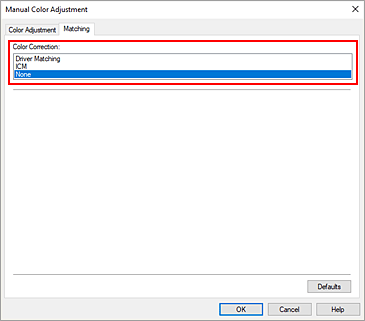
تحديد عناصر أخرى
في حالة الضرورة، انقر فوق علامة التبويب ضبط الألوان (Color Adjustment)، وقم بضبط توازن اللون (سماوي (Cyan) وأرجواني (Magenta) وأصفر (Yellow))، واضبط إعدادات السطوع (Brightness) والتباين (Contrast)، ثم انقر فوق موافق (OK).
استكمال إعداد الجهاز
انقر فوق موافق (OK) في علامة التبويب إعدادات رئيسية (Main).
عندما تنفذ الطباعة، ستستخدم الطابعة مساحة اللون لبيانات الصورة.
تحديد ملف تعريف ICC باستخدام برنامج تشغيل الطابعة، ثم قم بالطبع
تولى إجراء الطباعة من برنامج تطبيقي لا يمكنه التعرّف على ملفات تعريف ICC للإدخال أو لا يسمح لك بتحديد أحدها باستخدام مساحة اللون sRGB باعتبارها مساحة الألوان الموجودة في البيانات.
تحديد الضبط اليدوي للألوان
في علامة التبويب إعدادات رئيسية (Main)، حدد يدوي (Manual) للخيار اللون/الكثافة (Color/Intensity)، ثم انقر فوق تعيين... (Set...).
يتم فتح مربع الحوار ضبط الألوان اليدوي (Manual Color Adjustment).تحديد تصحيح الألوان
انقر فوق علامة التبويب مطابقة (Matching)، ثم حدد ICM للخيار تصحيح الألوان (Color Correction).
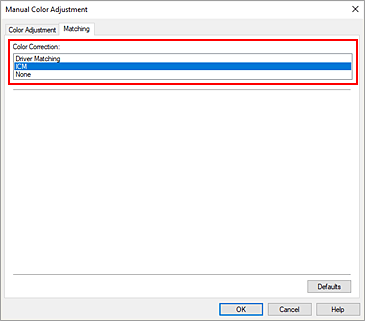
تحديد عناصر أخرى
في حالة الضرورة، انقر فوق علامة التبويب ضبط الألوان (Color Adjustment)، وقم بضبط توازن اللون (سماوي (Cyan) وأرجواني (Magenta) وأصفر (Yellow))، واضبط إعدادات السطوع (Brightness) والتباين (Contrast)، ثم انقر فوق موافق (OK).
استكمال إعداد الجهاز
انقر فوق موافق (OK) في علامة التبويب إعدادات رئيسية (Main).
عندما تنفذ الطباعة، ستستخدم الطابعة مساحة اللون لبيانات الصورة.


